iOS 17.7 เปิดตัวในเดือนกันยายนพร้อมกับ ios 26/18 ซึ่งในแต่ละครั้งที่มีการอัปเดต iOS ใหม่ อาจเกิดปัญหากับบางฟีเจอร์ที่ไม่ทำงานอย่างราบรื่นเหมือนเดิม หรือคุณอาจชอบเวอร์ชันเก่าที่คุ้นเคยมากกว่า ไม่ว่าจะเป็นเหตุผลด้านประสิทธิภาพ ความเข้ากันได้กับแอป หรือเพียงความชอบส่วนตัว ผู้ใช้หลายคนต้องการ downgrade ios 26/18 กลับไป 18/17
คุณไม่ได้อยู่คนเดียวในเรื่องนี้ และข่าวดีก็คือ มีวิธีที่เชื่อถือได้ในการทำ ไม่ว่าคุณจะชอบใช้ iTunes หรือไม่ ในคู่มือนี้เราจะสำรวจวิธีการหลายอย่าง รวมถึงเครื่องมือที่ดีที่สุดเพื่อให้การดาวน์เกรดเป็นไปอย่างราบรื่นที่สุด
- ส่วนที่ 1: ทำไมต้องดาวน์เกรดจาก ios 26/18 กลับไป 18/17?
- ส่วนที่ 2: [ได้ผล 100%] วิธี downgrade ios 26/18 กลับไป 18/17 โดยไม่ใช้ iTunes
- ส่วนที่ 3: วิธี downgrade ios 26/18 กลับไป 18/17 โดยไม่ต้องใช้คอมพิวเตอร์
- ส่วนที่ 4: วิธี downgrade ios 26/18 กลับไป 18/17 ด้วย iTunes
- ส่วนที่ 5: การใช้โหมด DFU สำหรับการดาวน์เกรด
- ส่วนที่ 6: คำถามที่พบบ่อยเกี่ยวกับการ downgrade ios 26/18 กลับไป 18/17
ส่วนที่ 1: ทำไมต้องดาวน์เกรดจาก ios 26/18 กลับไป 18/17?
ความต้องการ ย้อนกลับจาก ios 26/18 กลับไป 18/17 มักเกิดจากความต้องการเสถียรภาพ, ประสิทธิภาพ, และความเข้ากันได้ แม้ว่า ios 26/18 จะนำฟีเจอร์ใหม่ ๆ มาให้ แต่ก็อาจมาพร้อมกับบั๊กที่ไม่คาดคิด, ปัญหาแอปที่ไม่เข้ากัน, หรือความผิดพลาดที่ทำให้อุปกรณ์ทำงานไม่สมบูรณ์ iOS 17.7 ที่ผ่านการปรับปรุงและทดสอบมาอย่างดีแล้ว จึงให้ประสบการณ์ที่เชื่อถือได้มากกว่า ผู้ใช้หลายคนอาจชื่นชอบการใช้อินเทอร์เฟซและประสิทธิภาพที่คุ้นเคยของ iOS 17.7 การดาวน์เกรดจึงเป็นทางเลือกที่น่าสนใจในการเรียกคืนการใช้งานอุปกรณ์ที่ราบรื่นและเชื่อถือได้มากขึ้น
ส่วนที่ 2: วิธี downgrade ios 26/18 กลับไป 18/17 โดยไม่ใช้ iTunes
หากคุณต้องการ downgrade ios 26/18 กลับไป 18/17 โดยไม่ใช้ iTunes และต้องการมั่นใจว่าจะไม่สูญเสียข้อมูล ReiBoot เสนอวิธีแก้ปัญหาที่ง่ายดายและปลอดภัยกว่าวิธีการทำด้วยตนเองซึ่งอาจยุ่งยากและเสี่ยง ReiBoot ช่วยให้กระบวนการนี้เป็นเรื่องง่ายด้วยเพียงไม่กี่คลิก เหมาะสำหรับผู้ที่ต้องการหลีกเลี่ยงความยุ่งยากและความเสี่ยงที่อาจเกิดการสูญหายของข้อมูล
Tenorshare ReiBoot โดดเด่นด้วยประสบการณ์การใช้งานที่ใช้งานง่าย ช่วยแนะนำคุณผ่านการดาวน์เกรดโดยไม่ต้องมีความรู้ด้านเทคนิคมากมาย ทำตามขั้นตอนเหล่านี้เพื่อ downgrade ios 26/18 กลับไป 18/17 โดยไม่สูญเสียข้อมูลผ่าน Tenorshare ReiBoot
ทำไมต้องเลือก ReiBoot?
- ดาวน์เกรด & อัปเกรดด้วยคลิกเดียว: ReiBoot มีวิธีที่ง่ายและรวดเร็วในการ ดาวน์เกรด ios 26/18 กลับไป 18/17 และ อัปเกรดเป็น ios 26/18 เพียงคลิกเดียว
- ซอฟต์แวร์มืออาชีพครบวงจร: แก้ปัญหาระบบ iOS/iPadOS/tvOS/macOS ได้มากกว่า 150+ บน iDevice ของคุณ เช่น ปัญหาหน้าจอขาวใน ios 26/18 หลังการอัปเดต , ios 26/18 ค้างในโหมดการกู้คืน, ปัญหาแบตเตอรี่หมดเร็วใน ios 26/18, และโหมดนักพัฒนาบน iPhone ไม่แสดง...
- ปลอดภัยและมั่นคง: ReiBoot ช่วยให้กระบวนการดาวน์เกรดเป็นไปอย่างปลอดภัย ลดความเสี่ยงในการสูญเสียข้อมูลและปัญหาอื่น ๆ ที่อาจเกิดขึ้น
- ความเข้ากันได้: ReiBoot รองรับกับ iPad หลายรุ่นและเวอร์ชัน iOS หลากหลาย เหมาะกับหลายอุปกรณ์และสถานการณ์
- การเก็บข้อมูล: ที่สำคัญที่สุด ReiBoot ช่วยให้ผู้ใช้ไม่สูญเสียข้อมูลระหว่างกระบวนการดาวน์เกรด ทำให้ไฟล์, รูปภาพ, และการตั้งค่าต่าง ๆ ยังคงอยู่ครบถ้วน
นี่คือวิธี downgrade ios 26/18 กลับไป 18/17 โดยไม่สูญเสียข้อมูล:
ขั้นตอนที่ 1. ดาวน์โหลดและติดตั้ง ReiBoot บนคอมพิวเตอร์ของคุณ (PC หรือ Mac) เปิดโปรแกรมและเชื่อมต่อ iPhone ของคุณผ่านสาย USB จากนั้นคลิกปุ่ม “อัปเกรด/ดาวน์เกรด iOS”

ขั้นตอนที่ 2. เลือกตัวเลือก “ดาวน์เกรด” และยืนยันการเลือกเพื่อดำเนินการต่อ

ขั้นตอนที่ 3. ReiBoot จะตรวจจับเฟิร์มแวร์ที่เหมาะสมสำหรับ iPhone ของคุณโดยอัตโนมัติ คลิก “ดาวน์โหลด” เพื่อเริ่มกระบวนการดาวน์โหลดเฟิร์มแวร์ ซึ่งจะทำให้คุณได้เวอร์ชันที่ถูกต้องสำหรับการดาวน์เกรด
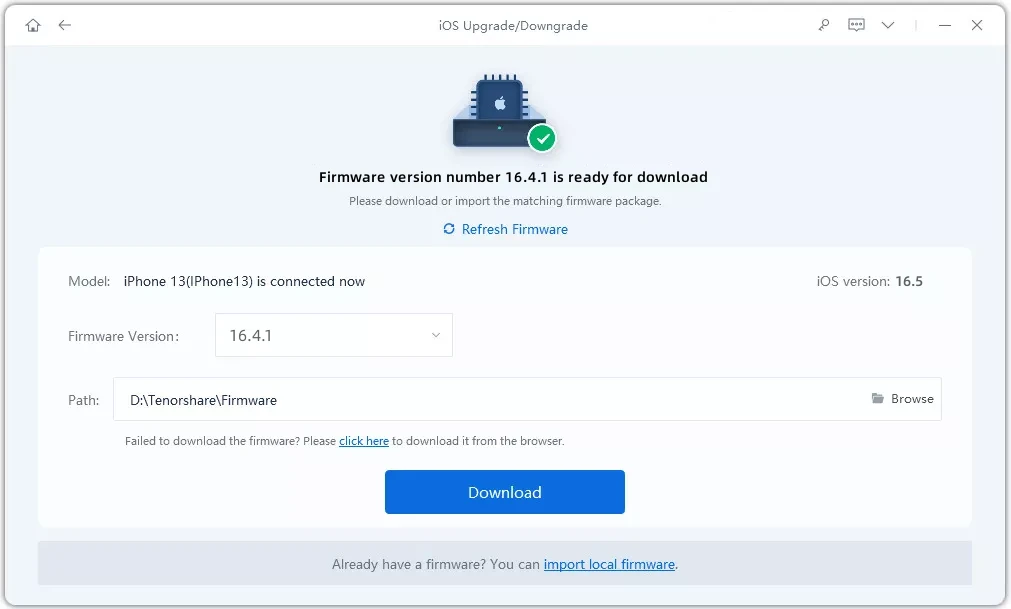
ขั้นตอนที่ 4. เมื่อการดาวน์โหลดเฟิร์มแวร์เสร็จสมบูรณ์ คลิก “เริ่มการดาวน์เกรด” เพื่อเริ่มกระบวนการดาวน์เกรด ReiBoot จะจัดการส่วนที่เหลือให้ ทำให้กระบวนการดาวน์เกรดเป็นไปอย่างราบรื่นและปลอดภัย
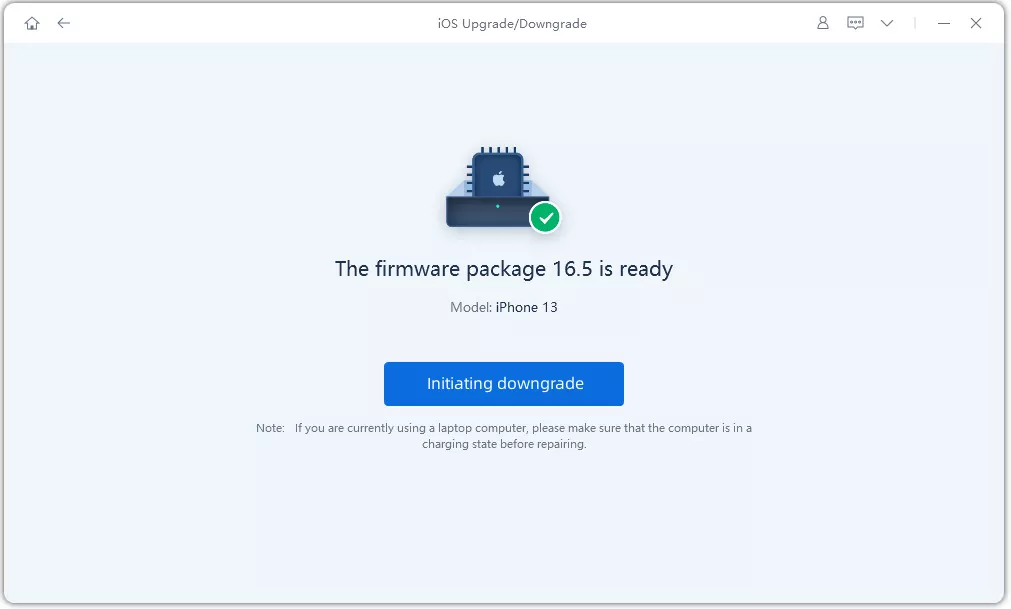
ขั้นตอนที่ 5. คลิก “เสร็จสิ้น” เมื่อการดาวน์เกรดเสร็จสมบูรณ์ iPhone ของคุณจะรีสตาร์ทพร้อมกับ iOS 17.7 ที่ติดตั้งแล้ว
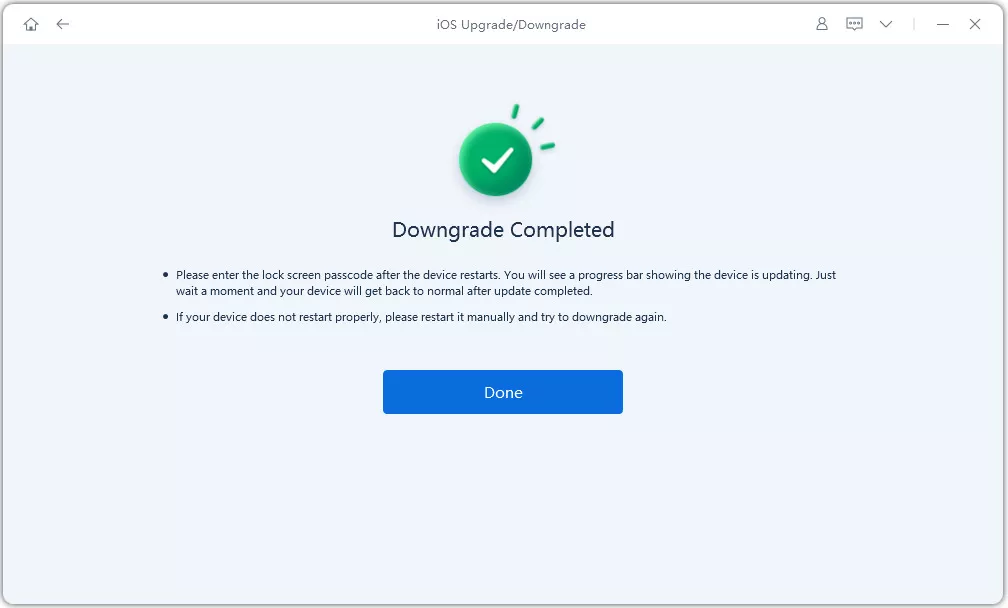
Part 3: วิธี downgrade ios 26/18 กลับไป 18/17 โดยไม่ใช้คอมพิวเตอร์
สงสัยใช่ไหมว่าจะดาวน์เกรด iPhone iOS ของคุณโดยไม่ใช้ iTunes ได้อย่างไร? สามารถทำได้โดยตรงจาก iPhone ของคุณ วิธีนี้สะดวกหากคุณต้องการย้อนกลับไปใช้ iOS 17.7 อย่างรวดเร็วโดยไม่ต้องใช้เครื่องมือเพิ่มเติม นี่คือวิธี downgrade ios 26/18 กลับไป 18/17 โดยไม่ใช้คอมพิวเตอร์:
- 1.เปิดแอปการตั้งค่า (Settings) บน iPhone ของคุณ
- 2.เลื่อนลงและแตะที่ ทั่วไป (General)
- 3.ค้นหาและเลือก การจัดการ VPN และอุปกรณ์ (VPN & Device Management)
- 4.ค้นหาโปรไฟล์ซอฟต์แวร์เบต้า ios 26/18 แล้วแตะที่มัน
- 5.แตะ ลบโปรไฟล์ (Remove Profile) และยืนยันการลบอีกครั้งหากมีการแจ้งเตือน
- 6.รีสตาร์ท iPhone ของคุณเพื่อทำการดาวน์เกรดให้เสร็จสมบูรณ์

เมื่อทำตามขั้นตอนเหล่านี้ iPhone ของคุณจะไม่พยายามติดตั้งอัปเดต ios 26/18 อีกต่อไป ช่วยให้คุณคงอยู่หรือย้อนกลับไปใช้ iOS 17.7 ได้
Part 4: วิธี downgrade ios 26/18 กลับไป 18/17 โดยใช้ iTunes
ในการ downgrade ios 26/18 กลับไป 18/17 โดยใช้ iTunes ให้ทำตามขั้นตอนเหล่านี้เพื่อย้อนเวอร์ชัน iPhone ของคุณไปยัง iOS รุ่นก่อน วิธีนี้เหมาะสำหรับผู้ที่ชอบใช้คอมพิวเตอร์ในการดำเนินการ
- 1.เชื่อมต่อ iPhone ของคุณกับคอมพิวเตอร์โดยใช้สาย USB และเปิด iTunes หาก iTunes ไม่เปิดโดยอัตโนมัติ
- 2.ไปที่แหล่งที่เชื่อถือได้ เช่น IPSW เลือกรุ่น iPhone ของคุณ และดาวน์โหลดไฟล์เฟิร์มแวร์ iOS 17.7 ที่คุณต้องการติดตั้ง
- 3.เข้าสู่โหมดการกู้คืน (Recovery Mode):
- กดปุ่มเพิ่มเสียง (Volume Up) อย่างรวดเร็วแล้วปล่อย
- กดปุ่มลดเสียง (Volume Down) อย่างรวดเร็วแล้วปล่อย
- กดปุ่มด้านข้างค้างไว้จนกว่าหน้าจอโหมดการกู้คืน (หน้าจอสีดำพร้อมโลโก้ Apple) จะปรากฏขึ้น
- 4.เมื่ออุปกรณ์ของคุณอยู่ในโหมดการกู้คืน iTunes จะตรวจจับอัตโนมัติและแจ้งให้คุณกู้คืน iPhone ของคุณ กดที่ กู้คืนและอัปเดต (Restore and Update)
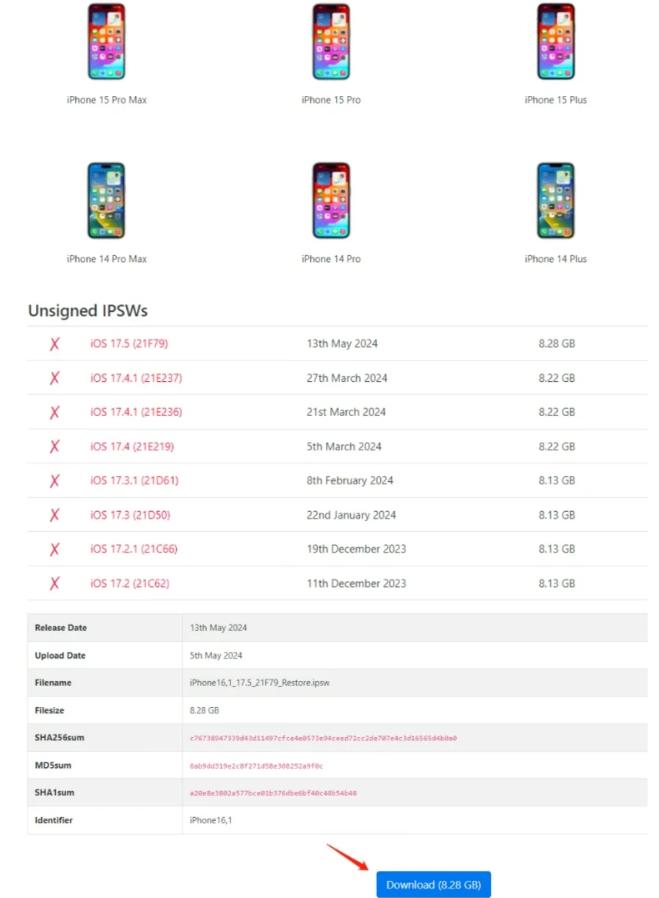
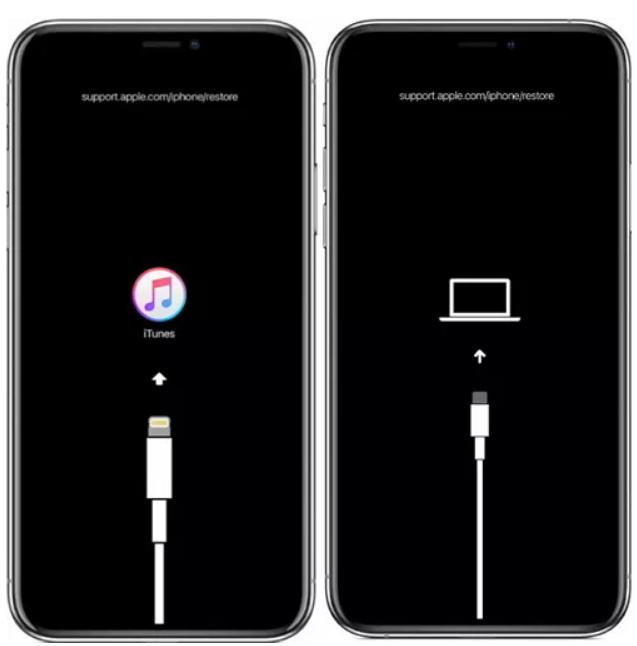
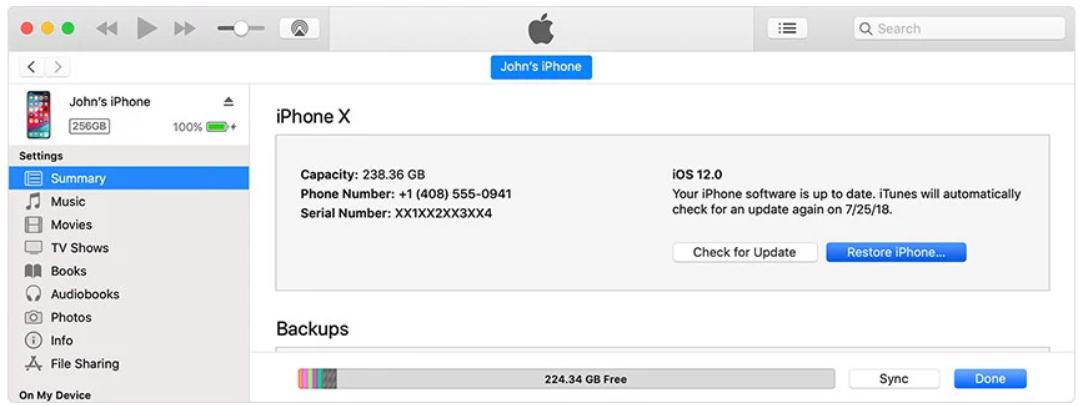
Part 5. การใช้โหมด DFU เพื่อดาวน์เกรด
คุณสามารถ downgrade ios 26/18 กลับไป 18/17 ได้โดยการใส่ iPhone ของคุณเข้าสู่โหมด DFU ขั้นตอนดังนี้:
- 1.ใช้สาย USB เพื่อเชื่อมต่อ iPhone ของคุณกับคอมพิวเตอร์ เปิด iTunes หากยังไม่เปิดขึ้นอัตโนมัติ
- 2.เข้าสู่โหมด DFU:
- -กดปุ่มเพิ่มเสียง (Volume Up) อย่างรวดเร็วแล้วปล่อย
- -กดปุ่มลดเสียง (Volume Down) อย่างรวดเร็วแล้วปล่อย
- -กดปุ่มด้านข้าง (Side Button) ค้างไว้จนหน้าจอกลายเป็นสีดำ
- -ทันทีที่หน้าจอเป็นสีดำ ให้กดปุ่มลดเสียง (Volume Down) ค้างไว้ พร้อมกับกดปุ่มด้านข้าง (Side Button) ค้างไว้ 5 วินาที
- -หลังจาก 5 วินาที ปล่อยปุ่มด้านข้าง (Side Button) แต่ให้กดปุ่มลดเสียง (Volume Down) ค้างไว้จนกว่า iTunes จะตรวจพบว่า iPhone ของคุณอยู่ในโหมดการกู้คืน
- 3.เมื่อ iPhone ของคุณอยู่ในโหมด DFU iTunes จะแสดงข้อความว่าตรวจพบ iPhone ในโหมดการกู้คืนแล้ว
- 4.กดปุ่ม Shift (Windows) หรือ Option (Mac) ค้างไว้ แล้วคลิกปุ่มกู้คืน iPhone (Restore iPhone) ใน iTunes เลือกไฟล์ iOS 17.7 IPSW ที่คุณดาวน์โหลดก่อนหน้านี้เพื่อเริ่มกระบวนการดาวน์เกรด
- 5.iTunes จะกู้คืน iPhone ของคุณเป็น iOS 17.7 อุปกรณ์ของคุณจะรีสตาร์ทเมื่อกระบวนการเสร็จสมบูรณ์
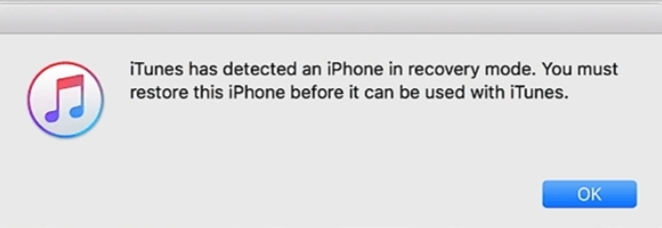
Part 6. คำถามที่พบบ่อยเกี่ยวกับการ downgrade ios 26/18 กลับไป 18/17
Q1. การ downgrade ios 26/18 กลับไป 18/17 ปลอดภัยหรือไม่?
การดาวน์เกรดจาก ios 26/18 กลับไป 18/17 อาจมีความเสี่ยง เช่น การสูญหายของข้อมูลหรือการไม่เข้ากันของแอป แต่หากคุณใช้วิธีการที่ถูกต้องตามที่กล่าวไว้ข้างต้น คุณสามารถดาวน์เกรดได้โดยไม่ต้องกังวลเกี่ยวกับความเสี่ยงเหล่านี้
Q2. iPhone รุ่นใดบ้างที่รองรับการ downgrade ios 26/18 กลับไป 18/17?
iPhone ส่วนใหญ่ที่รองรับ ios 26/18 สามารถดาวน์เกรดไปยัง ios 26/18/17 ได้ หาก Apple ยังคงให้การสนับสนุนการลงนามเฟิร์มแวร์เวอร์ชันเก่าอยู่ แนะนำให้ตรวจสอบความเข้ากันได้ก่อนดำเนินการดาวน์เกรดเสมอ
Q3. การ downgrade ios 26/18 กลับไป 18/17 จะมีผลกระทบต่อแอปและการตั้งค่าของฉันหรือไม่?
ใช่ การ downgrade ios 26/18 กลับไป 18/17 อาจส่งผลกระทบต่อแอปและการตั้งค่าของคุณ แอปบางตัวหรือฟีเจอร์ที่เพิ่มเข้ามาใน ios 26/18 อาจทำงานไม่ถูกต้องใน iOS 17.7 และคุณอาจสูญเสียการตั้งค่าส่วนบุคคลบางอย่าง อย่างไรก็ตาม การใช้เครื่องมือที่เชื่อถือได้อย่าง Tenorshare ReiBoot จะช่วยให้คุณสามารถดาวน์เกรดได้โดยลดความเสี่ยงของการสูญหายข้อมูลและรักษาการตั้งค่าส่วนใหญ่ไว้ได้
บทสรุป
สรุปแล้ว การ downgrade ios 26/18 กลับไป 18/17 อาจเป็นสิ่งจำเป็นสำหรับผู้ใช้ที่ประสบปัญหาความเข้ากันไม่ได้ ข้อบกพร่อง หรือชื่นชอบความเสถียรของเวอร์ชันก่อนหน้า ไม่ว่าคุณจะเลือกใช้ iTunes โหมด DFU หรือวิธีที่ไม่ต้องใช้คอมพิวเตอร์ การทำตามขั้นตอนที่ถูกต้องเป็นสิ่งสำคัญเพื่อให้การเปลี่ยนผ่านเป็นไปอย่างราบรื่น
อย่างไรก็ตาม หากคุณกำลังมองหาโซลูชันที่มีประสิทธิภาพมากขึ้นและลดความซับซ้อน ReiBoot เป็นเครื่องมือที่เชื่อถือได้สำหรับการ downgrade ios 26/18 กลับไป 18/17 โดยไม่สูญเสียข้อมูล
